excel定义名称动态的方法
相关话题
在Excel中经常需要用到动态名称,这个时候就需要我们自定义名称,或许这个功能没多少朋友熟悉的,不懂的朋友可以一起来研究学习。下面是小编带来的关于excel定义名称动态的方法,希望阅读过后对你有所启发!
excel定义名称动态的方法:
定义动态名称步骤1:首先我要建议大家如果需要有非常好的电子表格管理的习惯,一定要将定义的所有名称放在一个单独的表当中,比如这个表可以叫作:“参数”“临时”“定义”等等;*

定义动态名称步骤2:在这个表当中我们把需要定义的名称下的内容按照一列排序;
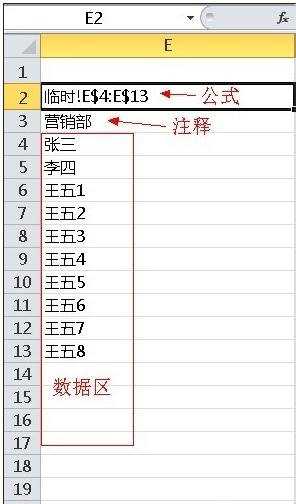
定义动态名称步骤3:在公式单元格中输入我们需要的
公式:="临时!E$4:E$"&MAX(IF(ISBLANK(E$4:E$20),0,ROW(E$4:E$20)))
输入公式后不能按回车,需要 ctrl+shift+enter 三键合一,生成数组公式;
这时我们可以看见有效行显示为“临时!E$4:E$13”共10 个内容;

定义动态名称步骤4:接下来我们打开名称管理器,新建名称【营销部】,
输入 引用公式:=INDIRECT(临时!$E$2)
确定后完成了营销部的定义;
*
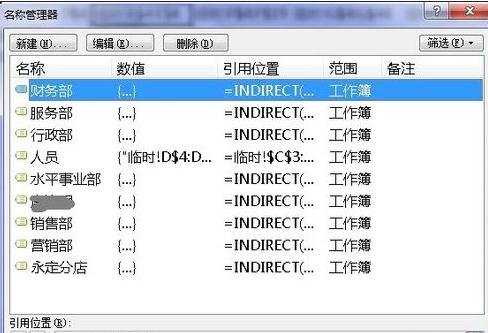

定义动态名称步骤5:然后我们开始验证这个动态的表格是否正确,
定义动态名称步骤6:现在需要到调用的表中去找到单元格,设置该单元格的有效性;


定义动态名称步骤7:这样我们便可以看到下拉框可以选择的内容就是刚才定义的10项了,
定义动态名称步骤8:我们现在把定义更改一下,改为15项,再来验证一次。

定义动态名称步骤9:从打开的画面中,我们的结果得以验证。。。这就是第一种动态名称定义的方法了。

看了excel定义名称动态的方法还看了:
1.excel2010怎么定义名称
2.excel2010 动态图表制作方法
3.excel2013怎么通过定义名称来定义变量
4.如何用excel做动态图表
5.怎么在excel中制作动态图表
6.Excel如何制作动态表头
7.excel怎么制作动态图表

excel定义名称动态的方法的评论条评论